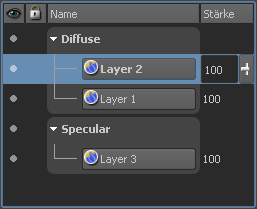Sie können den Dateityp beim Exportieren ändern, z. B. wenn Sie 16-Bit-Texturen für die Übertragung verwendet haben, aber diese als 8-Bit-Bilder exportieren möchten, die für die Spieleentwicklung geeignet sind.
Standardmäßig werden Layer basierend auf der Vorlage Layer_$M_$C_$L benannt.
Sie können die im Fenster aufgeführten Platzhalterzeichen verwenden, um eine Namenskonvention für die Felder Pfadvorlage und Dateinamenvorlage festzulegen.
Wenn Sie beispielsweise die folgenden drei Farb-Layer für ein Modell mit dem Material Ton exportieren, erhalten die (mit den vorgegebenen Platzhalterzeichen unter Dateinamenvorlage) exportierten Farb-Layer die Namen Layer_Ton_Streufarbe_Layer1, Layer_Ton_Streufarbe_Layer2 und Layer_Ton_Glanzfarbe_Layer3.